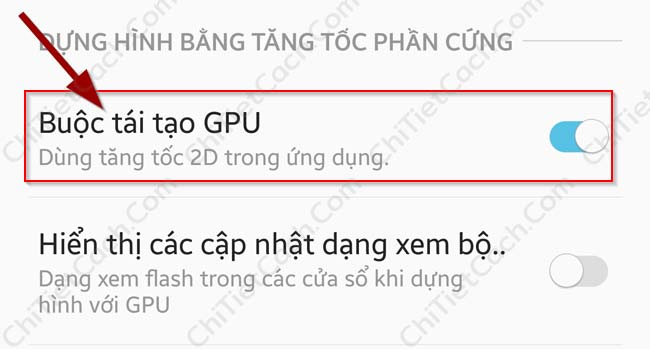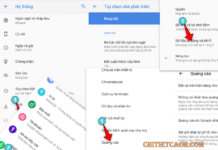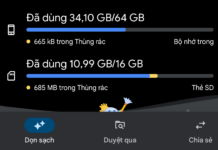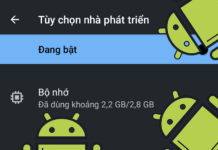Trên mỗi một Smartphone Android đều có một chế độ gọi là Cài đặt cho người phát triển. Bạn đừng nhầm rằng chế độ chỉ dành cho các nhà phát triển ứng dụng, lập trình viên nhé. Thực ra, trong chế độ này có rất nhiều tùy chọn giúp bạn có thể cải thiện được hiệu suất, tốc độ xử lý của Android.
Mặc định, Cài đặt cho người phát triển đang ẩn và bạn có thể thấy nó khi đã kích hoạt. Và cách kích hoạt như sau.
Bật Cài đặt cho người phát triển trên Android
Các bạn vào Cài đặt > Thông tin phần mềm. Sau đó, chạm vào Số hiệu bản tạo khoảng 7 lần cho đến khi nhận được thông báo đã kích hoạt thành công.
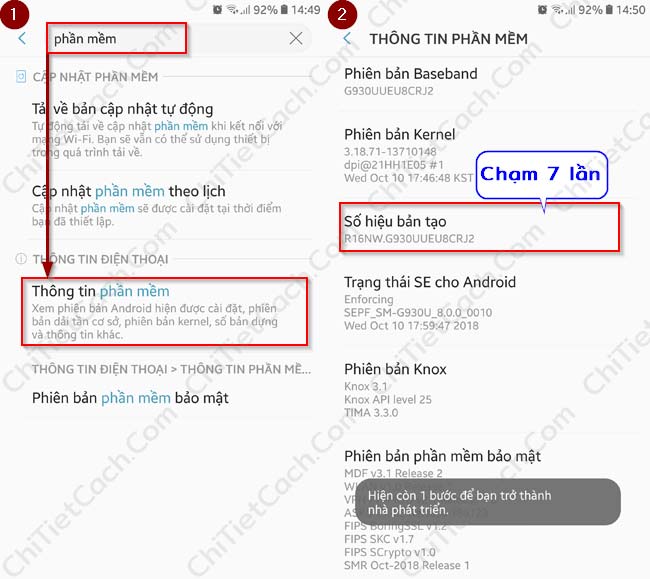
Trở lại màn hình Cài đặt vào kéo xuống mục dưới cùng sẽ thấy tùy chọn Cài đặt cho người phát triển.
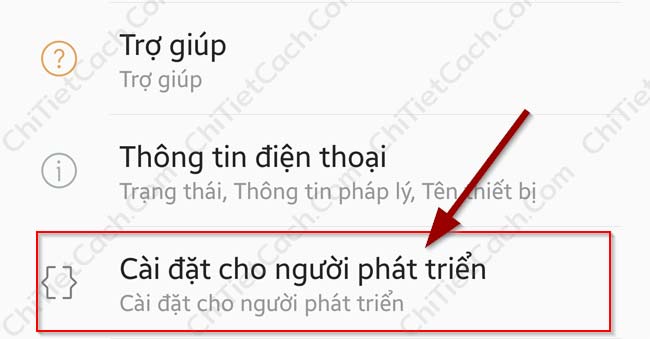
Các tùy chọn cải thiện hiệu suất Android
Để thực hiện bạn hãy vào Cài đặt cho người phát triển.
Tham khảo: 8 tùy chọn nhà phát triển bạn nên thử trên Android 10.
#1 Chuyển tiếp Wi-Fi/di động mức độ cao
Tùy chọn này sẽ giúp chuyển về mạng Dữ liệu di động được nhanh hơn khi mạng Wifi bị tín hiệu yếu, mất kết nối hoặc khi tắt mạng Wifi.
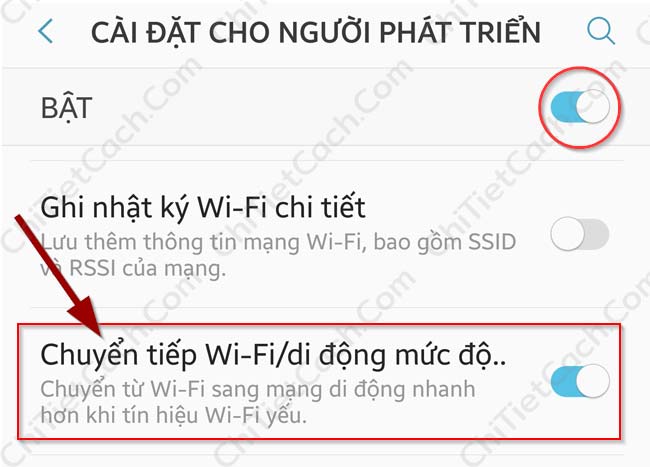
#2 Tỉ lệ hoạt ảnh
Là thời gian chuyển hoạt ảnh, thời gian nhanh chậm tùy thuộc vào từng dòng máy. Có 3 tùy chỉnh để thay đổi hoạt ảnh như sau:
- Hoạt ảnh cửa sổ: thời gian khi một cửa sổ nhỏ hiện lên.
- Hoạt ảnh chuyển tiếp: thời gian mở màn hình ứng dụng, chuyển tiếp giữa các màn hình.
- Thời gian của bộ hiệu ứng động: thời gian chuyển động của các hiệu ứng bên trong ứng dụng. Ví dụ: icon (camera) khoảng khắc tại mục Nhật ký của Zalo nhấp nháy, thì thời gian sẽ theo hiệu ứng này.

#3 Buộc tái tạo GPU
Chế độ buộc tái tạo GPU ( graphics processing unit – bộ phận xử lý đồ họa) sẽ giúp cho GPU giảm các xử lý đồ 2D phức tạp. Điều này thường dẫn đến hiển thị giao diện người dùng nhanh hơn nhiều bao gồm cả hoạt ảnh. Thiết bị chắc chắn sẽ đạt được tỷ lệ khung hình tốt hơn và do đó trải nghiệm mượt mà hơn, nhưng có thể GPU sẽ sử dụng nhiều năng lượng hơn.
Khi được kích hoạt, sẽ buộc thiết bị xử lý đồ họa 2D bằng GPU thay vì để ứng dụng xử lý. Vì vậy, thiết bị của bạn có thể xử lý nhanh hơn nhưng sẽ tiêu nhiều năng lượng hơn. Chế độ này sẽ hữu ích nếu bạn hay chơi Game đồ họa.
#4 Đặt kết xuất đồ họa GPU (OpenGL Skia)
Skia là một thư viện đồ họa 2D nguồn mở cung cấp các API phổ biến hoạt động trên nhiều nền tảng phần cứng và phần mềm khác nhau. Nó hoạt động như một công cụ đồ họa cho Google Chrome và Chrome OS, Android, Mozilla Firefox và Firefox OS và nhiều sản phẩm ứng dụng khác.
Nằm chung trong mục Dựng hình bằng tăng tốc phần cứng như Buộc tái tạo GPU, khi chuyển Đặt kết xuất đồ họa GPU sang OPenGL (Skia) cũng sẽ giúp thiết bị của bạn xử lý đồ họa mượt hơn và đỡ giật Lag hơn khi chơi Game, xem phim chất lượng cao.

#5 Giới hạn các xử lý nền
Tùy chọn này sẽ giúp bạn đặt lại giới hạn ứng dụng có thể chạy nền. Tính theo ứng dụng mới nhất được mở, nó sẽ tự động đưa ứng dụng vào chế độ nghỉ nếu vượt quá giới hạn quy định cho dù bạn có thoát ứng dụng bằng phím Home.
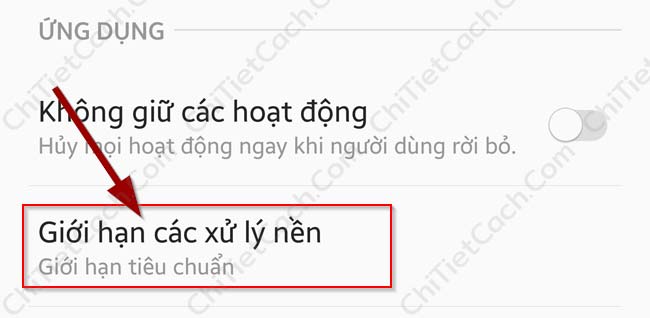
Trên là cách bật Cài đặt cho người phát triển và 5 tùy chỉnh mà bạn có thể áp dụng để tối ưu hơn chiếc Smartphone Android của mình. Nếu có bất cứ một lỗi nào gây ra bởi Chế độ này, bạn có thể tắt đi và mọi thay đổi của Chế độ này sẽ đưa về mặc định.
Chúc bạn vui vẻ!